갤럭시 버즈 충전 안됨 오류 (케이스 고장) 해결 방법 5가지 총정리
안녕하세요, 짱우이야기입니다. 오늘은 갤럭시 버즈 충전 안됨 오류의 해결 방법에 대해서 알아보도록 하겠습니다. 블루투스 이어폰은 구조적인 특성상 케이스 안에 넣어야 충전을 할 수 있습니다. 그래서 케이스 고장이 발생한 경우 이어버드를 충전하지 못하는 상황이 빠지게 됩니다.

일반적으로 케이스가 고장 나는 원인은 충전 단자 안에 물기 또는 이물질 삽입, 물리적인 충격, 일시적인 시스템 오류로 나눌 수 있습니다. 어떤 경우에 해당되는지에 따라서 해결 방법이 달라지기 때문에 정확한 원인을 파악해 주시는 것이 중요합니다.
아래 방법을 참고하셔서 버즈의 충전 고장 원인을 확인해 주시기 바랍니다.
갤럭시 버즈 충전 안됨 원인 확인하기
만약 버즈 케이스의 빨간불 또는 녹색불이 깜빡이는 경우 충전 단자에 이상이 생겼을 가능성이 높습니다. 원래는 온도에 이상이 생길 경우 이런 깜빡임 증상이 나타나지만 제 경험에 의하면 단자 안에 있는 물기가 원인이었습니다. 화장실에서 버즈를 사용하신 적이 있거나 물이나 음료를 흘렸던 적이 있으신 분들은 대부분 물기 감지로 인해 버즈가 충전되지 않게 됩니다.
버즈를 케이스 안에 넣었을 때 이어버드가 충전되어 있지 않은 상태인데도 녹색불이 계속 켜져 있는 오류가 생기시는 분들이 있습니다. 원래는 빨간불이 들어오면서 충전이 시작되어야 하지만 접촉 불량 또는 배터리 완전 방전으로 인해 충전 램프가 초록색으로 계속 켜지고, 충전이 안되게 됩니다.
종종 과방전으로 인해 이어버드의 한쪽만 충전되는 분들도 있습니다. 이런 분들은 충전 시 빨간불이 바로 녹색불로 바뀌게 되는 증상이 나타난다고 합니다.
▼ 참고: 케이스 충전 표시 등에 따른 버즈 상태 정리
- 빨간색: 충전 중
- 녹색: 충전 완료
- 빨간색 깜빡임(빠름): 온도 이상으로 인한 충전 차단 상태
- 빨간색 깜빡임(충전 케이스 닫은 상태): 배터리 잔량 10% 이하
- 빨간색(케이스 닫고 5초 동안 켜짐): 배터리 잔량 30% 이하
- 노란색(케이스 닫고 5초간 켜짐): 배터리 잔량 30% ~ 60%
- 녹색(케이스 닫고 5초 켜짐): 배터리 잔량 60% 이상
시스템의 일시적인 오류로 인해서 버즈가 충전이 안될 수도 있습니다. Galaxy Wearable 어플을 이용해 버즈의 소프트웨어 부분도 한 번 점검해 보실 필요가 있습니다.
물리적인 파손의 경우에는 보통 땅에 떨어뜨린 분들이 해당되는데 충전 램프가 아예 켜지지 않게 된다고 합니다. 간혹 켜지는 분들도 있긴 하지만 충전은 불가능하게 됩니다.
갤럭시 버즈 케이스 고장 충전 오류 해결 방법
갤럭시 버즈 충전 안됨 오류의 해결 방법은 크게 5가지로 나눌 수 있습니다.
- 버즈 충전 단자 물기, 이물질 제거하기
- 이어버드 연결, 분리 시도하기
- 버즈 케이스 강제 충전법 적용하기
- 갤럭시 버즈 초기화 설정하기
- 삼성전자 고객센터 방문 후 교체하기
1. 버즈 충전 단자 물기, 이물질 제거하기
버즈 충전 단자에 먼지나 물기가 들어간 경우 반드시 제거를 해주셔야 합니다. 실제로 제가 해결했던 방법이니 차근차근 진행해 보시기 바랍니다.
1.1 헤어 드라이기로 충전 단자 말리기
버즈 케이스의 충전 단자에 물기가 들어간 경우 헤어 드라이기를 통해 간단하게 제거하실 수 있습니다. 하지만 높은 온도로 말리게 되면 오히려 단자 부분이 열로 인해 손상될 수 있기 때문에 가장 낮은 온도로 설정하신 후 적당한 거리를 유지하시는 것을 권장드립니다.

참고로 드라이기 대신 선풍기를 이용할 수도 있으며, 건조한 방 안에 두셔도 물기가 빠르게 제거됩니다. 만약 건조한 장소가 없는 분들은 제습기를 틀어놓은 방 안에 버즈 케이스를 두는 것도 좋은 방법 중 하나입니다.
1.2 케이스를 위쪽, 아래쪽으로 흔들기
충전부에 먼지나 물기가 들어간 경우 위와 아래로 흔들면서 이물질을 빼는 방법이 있습니다. 단순히 케이스를 위쪽과 아래쪽으로 강하게 15회 정도 흔들어 주시면 됩니다.

1.3 도구를 이용해 이물질 제거하기
만약 흔드는 것만으로 이물질이 제거되지 않는 분들은 도구를 이용해 주셔야 합니다. 어떤 도구든 상관없으며 충전 단자에 들어갈 수만 있으면 됩니다. 집에 흔히 있는 작은 면봉이나 이쑤시개를 활용해 보시기 바랍니다. 하지만 날카로운 물건은 충전부를 고장낼 수 있기 때문에 사용을 자제하시는 것이 좋습니다.

만약 날카로운 물건을 사용하시는 경우 넣는 부분을 휴지나 손수건으로 꼭 감싸주셔야 합니다. 그리고 살살 긁어주셔서 이물질을 빼주시면 됩니다.
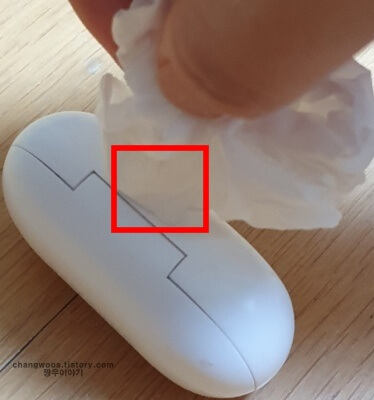
1.4 케이스와 이어버드 연결 부분 청소하기
간혹 이어버드와 케이스 연결 부분이 더러워서 충전이 안 되는 문제가 발생할 수 있습니다. 일단 케이스의 경우 아래 사진에서 빨간색 박스로 표시한 부분을 청소해 주시면 됩니다.
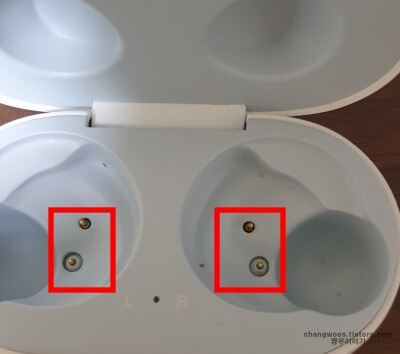
그리고 이어버드 역시 빨간 박스로 표시한 부분을 닦아 주신 후 다시 충전을 시도해 보시기 바랍니다.
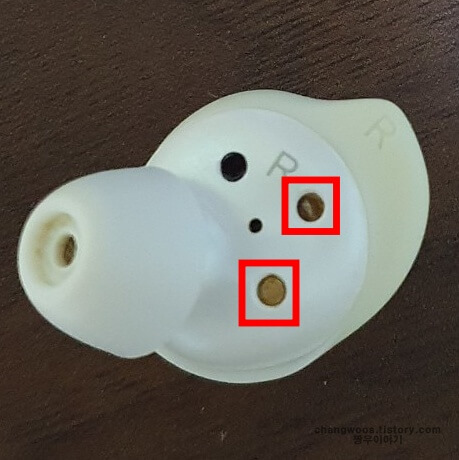
2. 이어버드 연결, 분리 시도하기
충전 시 녹색 등만 켜지는 분들은 이어버드를 연결, 분리하는 것만으로 쉽게 해결이 가능할 수도 있습니다. 이어버드를 충전 케이스에서 넣었다 뺐다를 반복해 주세요. 기기마다 다르지만 대략 50회~60회 정도 반복하시면 주시면 됩니다. 그러면 어느 순간 갑자기 빨간불이 들어오면서 충전이 가능해집니다.

3. 버즈 케이스 강제 충전법 적용하기
과방전 때문에 배터리를 끝까지 완충해도 갤럭시 버즈 한쪽이 충전되지 않는 분들이 있습니다. 이런 분들은 제가 아래쪽에서 설명드리는 방법을 적용해 보시기 바랍니다.
- 충전되지 않은 버즈 한쪽만 케이스에 넣기
- 빨간불 들어옴
- 몇 초 지난 후 초록불 들어옴
- 과방전 증상 확인
- 빨간불 유지를 위해 손가락 압력으로 누르기
- 빨간불 유지 상태로 30분~1시간 충전

참고로 손가락으로 이어버드를 누를 때 너무 강한 압력으로 하게 되면 파손의 위험이 있을 수 있습니다. 그러므로 빨간불이 들어올 수 있을 만큼의 최소한의 힘으로 눌러 주시기 바랍니다.

제가 설명드린 강제 충전법을 적용하시더라도 한 번에 해결되지 않을 가능성이 높습니다. 저의 경우에도 4번 동안 이 방법을 반복했습니다.
반복한 결과 충전 불균형이 조금이지만 해소되었습니다. 여러 번 반복할수록 더 큰 효과를 보실 수 있으니 불균형이 심하신 분들은 저보다 더 많이 반복해 주셔야 할 거 같습니다.
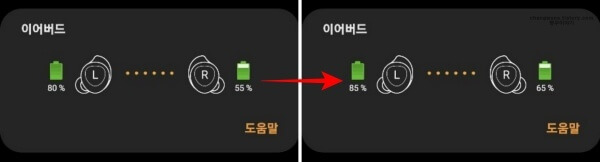
4. 갤럭시 버즈 초기화 설정하기
다음으로 갤럭시 버즈 초기화를 설정하는 방법을 설명드리겠습니다. 시스템적인 오류가 생긴 경우 대부분 초기화를 통해서 해결하는 것이 가능합니다.
4.1 Galaxy Wearable 앱 실행
우선 갤럭시 스마트폰에 설치되어 있는 [Galaxy Wearable] 앱을 터치해 열어 줍니다. 만약 설치되지 않으신 분들은 스토어에서 설치 후 이어버드와 연결해 주시기 바랍니다.
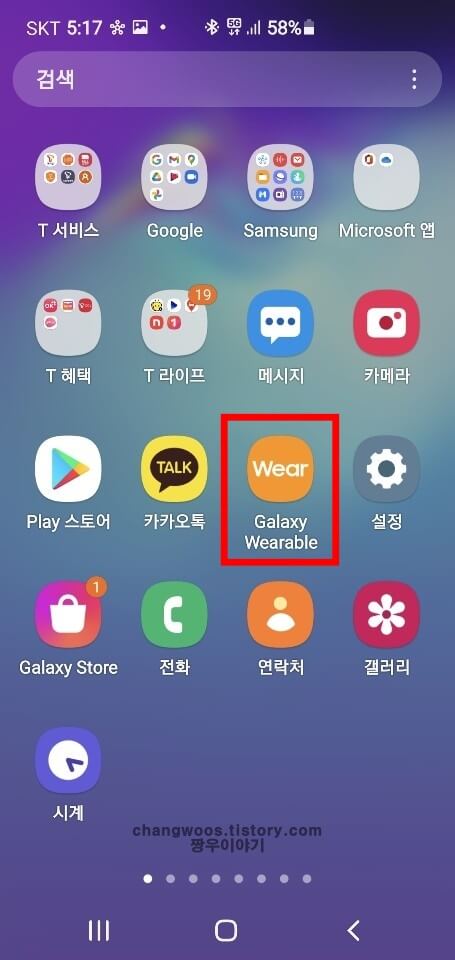
▼ Galaxy Wearable 어플로 연결하지 않으신 분들은 아래 글을 참고해 주시기 바랍니다.
갤럭시 버즈 페어링 방법 2가지, Wearable 앱으로 연결하기
4.2 이어버드 정보 메뉴 터치
그리고 화면을 가장 아래쪽으로 내려주신 후 [이어버드 정보] 메뉴를 눌러 줍니다.
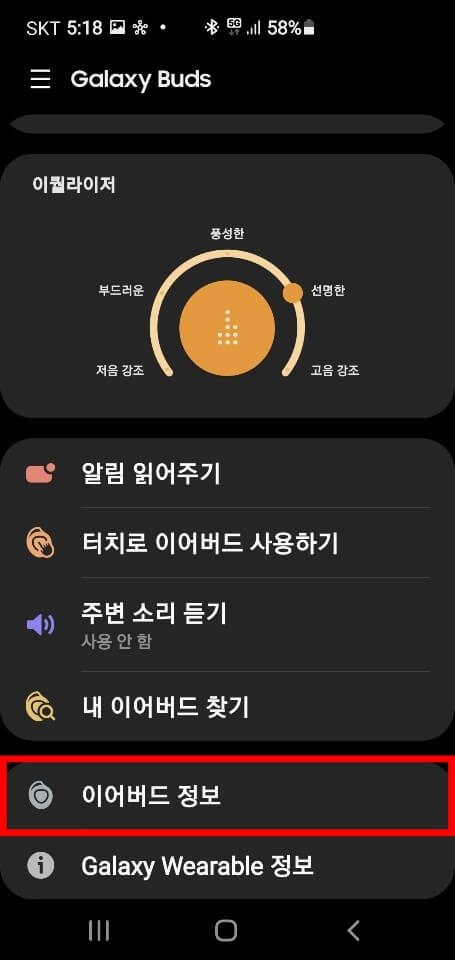
4.3 이어버드 초기화 목록 터치
다음으로 [이어버드 초기화] 목록을 눌러 줍니다. 참고로 초기화가 된다고 해서 어떤 중요한 정보가 삭제되는 것은 아니니 안심하시고 진행해 주셔도 됩니다.
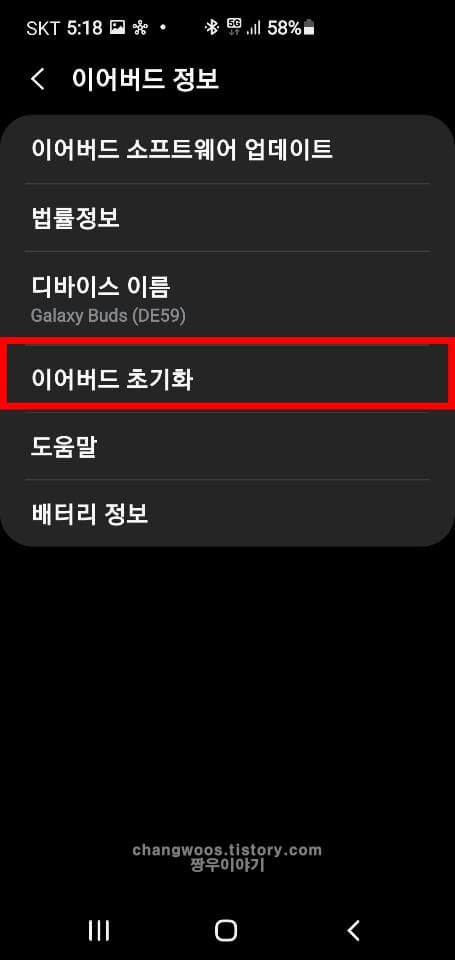
4.4 초기화 문구 누르기
이어버드 [초기화] 목록을 누르면 하단에 확인 창이 뜨게 됩니다. 좌측 하단의 초기화 문구를 터치해 주시면 모든 과정이 완료됩니다.
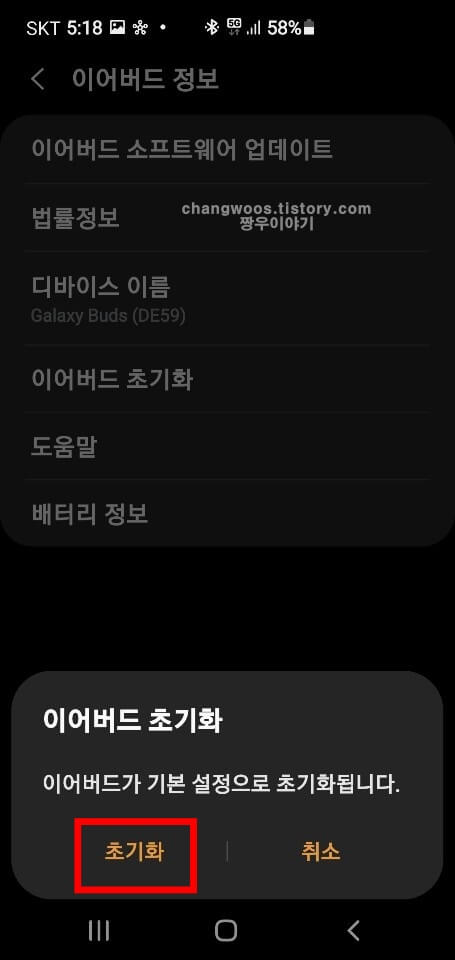
5. 삼성전자 고객센터 방문 후 교체하기
마지막으로 삼성전자 고객센터에 방문하시는 방법이 있습니다. 혼자서 해결하기 힘드신 분들은 고객센터에 가셔서 교체를 해주시면 됩니다.
갤럭시 버즈의 경우 1년 동안 무상수리를 해줍니다. 그래서 구매 후 1년 내에 고장이 나신 분들은 무료로 수리가 가능합니다. 하지만 아쉽게도 1년이 넘으신 분들은 다른 제품으로 새로 교체해 주셔야 합니다.
아래는 기본 갤럭시 버즈의 교체 비용을 정리한 표입니다. 상황에 따라 가격 변동이 어느 정도 있을 수 있습니다. 상위 모델의 경우 교체 비용이 더 비싸지게 됩니다.
| 크래들(케이스) | 46,000원 |
| 이어버드 한쪽 | 57,000원 |
참고로 이어버드의 경우 사이즈가 너무 작다 보니 삼성전자에서는 따로 수리를 진행하지 않고 있습니다. 케이스의 경우 직접 방문해 보시면 아시겠지만 엔지니어가 아마 교체를 하라고 할 겁니다.
그렇기 때문에 버즈가 완전히 고장 나신 분들은 오히려 새로운 블루투스 이어폰을 사시는 것이 더 좋습니다. 인터넷에서 온라인으로 구매하면 더 싸게 사실 수 있으니 참고하시기 바랍니다.
삼성전자 고객센터의 영업시간은 평일 09:00~19:00이며 토요일의 경우 09:00~13:00입니다. 일요일과 공휴일은 휴무입니다. 해당 시간에 방문하셔서 교체하셔도 되지만 개인적으로 저는 온라인에서 다른 무선 이이폰이나 버즈 시리즈를 구매하시는 것을 권장드립니다.
▼ 갤럭시 버즈의 소프트웨어 버전이 아주 낮을 경우 문제가 발생할 수도 있습니다. 만약 하위 버전을 사용하시는 분들은 아래 방법을 참고하셔서 최신 버전으로 업그레이드하시기 바랍니다.
지금까지 갤럭시 버즈 충전 안됨 오류의 5가지 해결 방법에 대해서 알아보았습니다. 버즈 케이스에 연결해도 충전이 안 되는 분들은 이런 식으로 네 번째 방법까지 진행해 보시고, 해결되지 않는다면 삼성전자 고객센터나 다른 온라인 샵을 통해서 교체해 주시면 될 거 같습니다.





